失敗した注文の理解とトラブルシューティング
公開: 2021-09-02あなたのサイトで注文が失敗すると、あなたとあなたの顧客の両方にとってイライラし混乱する可能性があります。 なぜそれは通過しなかったのですか? あなたの店に何か問題がありますか? 顧客は何かを間違って記入しましたか? 次にどのような手順を踏む必要がありますか?
最も一般的な支払いエラーのいくつか、それらが発生する理由、およびそれぞれのトラブルシューティング方法について説明します。
WooCommerceで支払いが失敗した理由を見つける方法
では、注文が失敗したかどうかをどうやって知るのでしょうか? 顧客から連絡があり、チェックアウト時にエラーメッセージが表示されたことが通知される場合があります。 注文ダッシュボードに赤い「失敗」の警告が表示される場合や、注文が失敗したことを通知するメールが届く場合があります。
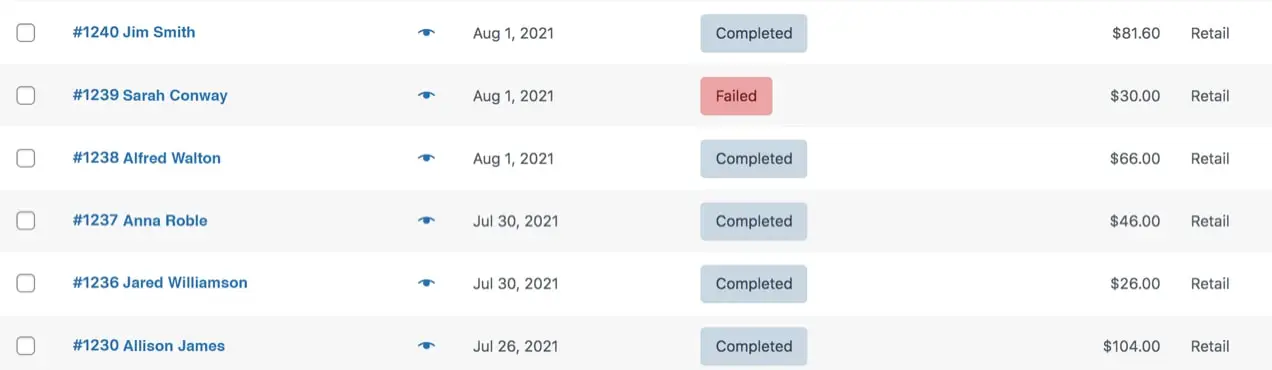
あなたの最初のステップは、支払いが行われなかった理由を見つけることです。 そうするために:
- WordPressダッシュボード(WP Admin)でWooCommerce→Ordersに移動します。
- 失敗した注文を見つけます。 その横に赤い「失敗」メッセージが表示されます。または、顧客名または注文番号で検索できます。 詳細については、注文番号をクリックしてください。
- 右側の列に、注文の詳細の完全なリストが記載された[注文メモ]というタイトルのボックスが表示されます。 そこに、 「注文ステータスが支払い保留から失敗に変更されました」というメッセージと、理由をリストした別のメモが表示されます。
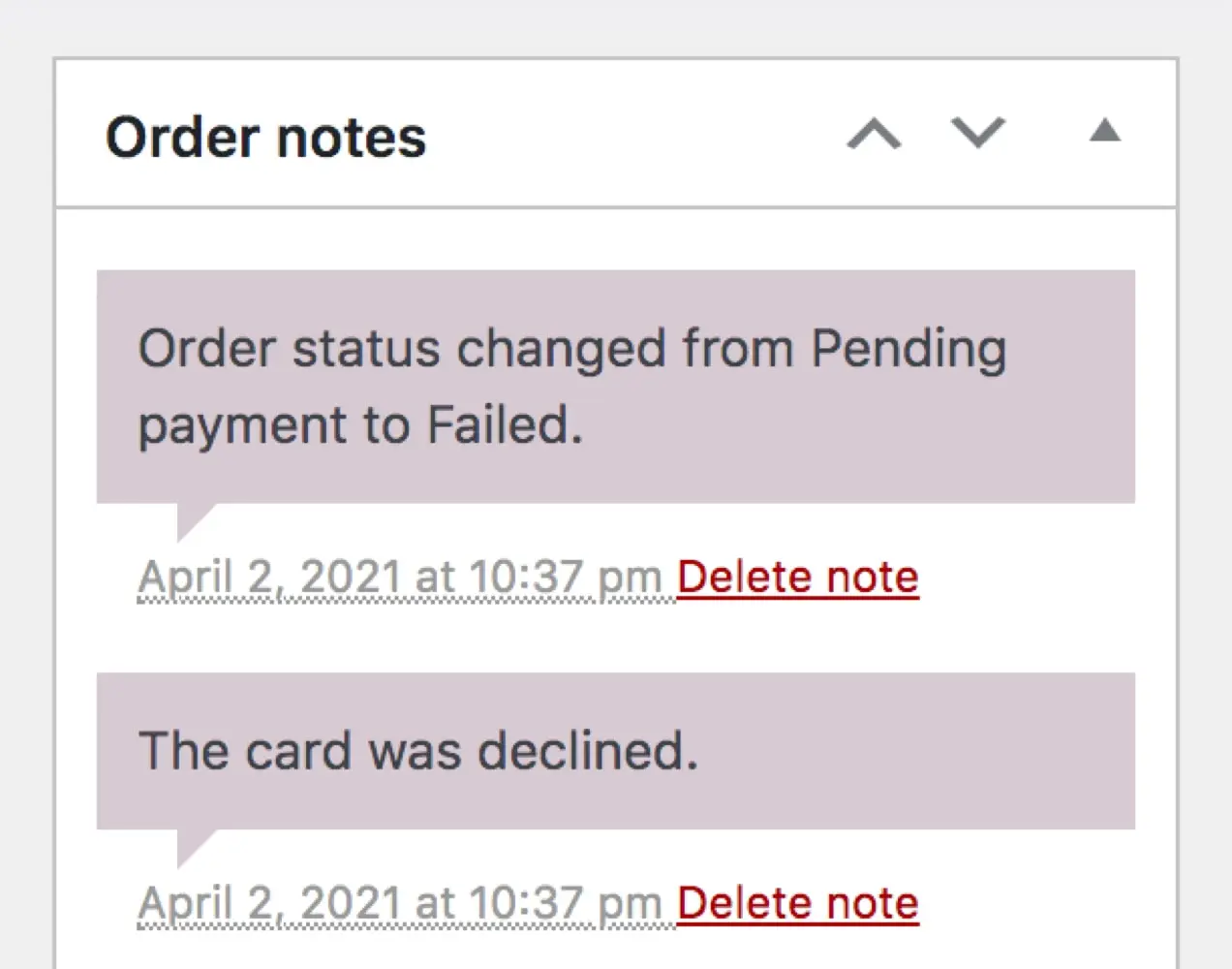
注文が失敗する一般的な理由とそのトラブルシューティング方法
OrderNotesまたはサイトのフロントエンドに表示される可能性のある最も一般的なエラーのいくつかを調べてみましょう。 表示される正確なエラーメッセージは、使用している支払いゲートウェイによって異なることに注意してください。 注文メモには、調査やカスタマーサポートへの問い合わせに使用できるゲートウェイ固有のエラーコードが表示される場合もあります。
お客様のカードが拒否されました
どのようなエラーメッセージが表示されますか?
エラーメッセージには、 「カードが拒否されました」などのメッセージが表示されます。 無効なCVVコードやトランザクション制限の超過など、問題の詳細を受け取る場合があります。
このエラーの原因は何ですか?
カードが拒否される理由はたくさんあります。顧客の銀行口座の資金が不足している可能性があります。 カードの有効期限が切れている可能性があります。 彼らのカードには、彼らが超えた支出制限があるかもしれません。 情報を誤って入力した可能性があります。
エラーを解決するには、どのような手順を実行する必要がありますか?
サブスクリプションを販売する場合、WooCommerceサブスクリプションは、ステータスを保留に変更する前に、カードを数回自動的に再試行します。 これにより、顧客は銀行口座に資金を追加するための十分な時間を確保できます。
あらゆる種類の製品を購入すると、チェックアウトページにエラーメッセージが表示され、情報を再入力したり、アカウントのクレジットカードを更新したりすることができます。
サブスクリプションの更新が失敗した場合、支払いが行われなかったことを通知する電子メールが送信されます。
単一購入の製品の場合、各人に連絡してもう一度購入を試みるように依頼することはおそらく現実的ではありません。 ただし、顧客との関係が確立している場合は、連絡を取り、支援を提供することをお勧めします。 電子メール通知やエラーメッセージがあっても、注文が完了しなかったことに誰もが気付くわけではありません。
認証の問題があります
どのようなエラーメッセージが表示されますか?
エラーメッセージには、 「認証が必要です」または「リクエストを承認できませんでした」などのメッセージが表示されます。
このエラーの原因は何ですか?
これは通常、サイトで支払いゲートウェイへの接続に問題がある場合に発生します。 たとえば、アカウント情報(ユーザー名やパスワードなど)が正しくない可能性があります。
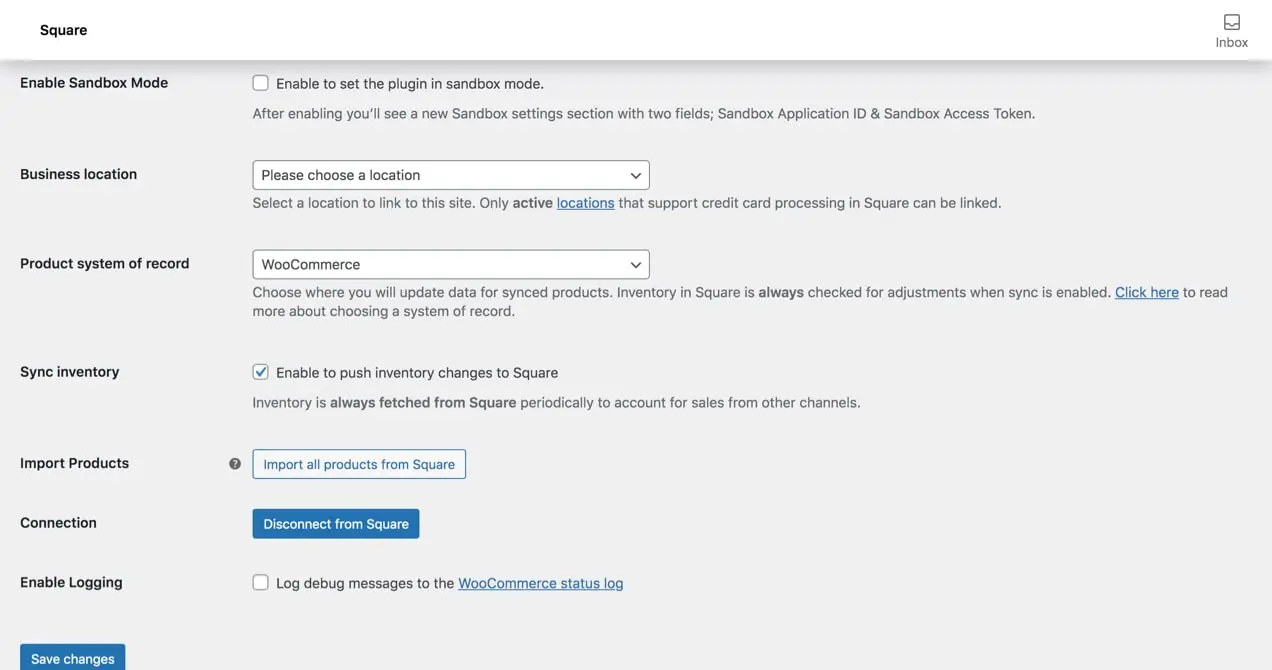
エラーを解決するには、どのような手順を実行する必要がありますか?
WooCommerceで支払いゲートウェイの設定を再確認することから始めます。 APIキーが機能していること、およびユーザー名とパスワードが正しいことを確認してください。 これで問題が解決しない場合は、支払いゲートウェイから完全に切断してから再接続してみてください。 必要に応じて、プロバイダーのサポートチームに連絡してください。
重複した取引が送信されました
どのようなエラーメッセージが表示されますか?
エラーメッセージには、 「重複したトランザクションが送信されました」などのメッセージが表示されます。
このエラーの原因は何ですか?
このエラーは、同じ情報(クレジットカード番号、名前、住所など)を持つ複数のトランザクションが互いに数分以内に配置された場合に発生します。 これは、誰かが短期間に同じ注文を数回行おうとした場合に発生する可能性があります。これは、不正の潜在的な指標です。
エラーを解決するには、どのような手順を実行する必要がありますか?
正当な顧客がエラーメッセージを受け取った後に連絡をとった場合は、数分後に再試行するように促してください。 おそらく、彼らはCVVコードを誤って入力し、それを修正しようとして、誤って重複注文フィルターをオフにしてしまいました。
同じ人からこれらのタイプのエラーが何度も見られる場合は、詐欺である可能性があります。 ファイアウォールプラグインを使用してIPアドレスまたはユーザー名をブロックするか、不正防止拡張機能を設定することをお勧めします。 良いニュースは、あなたの支払いゲートウェイがあなたを保護するためにすでに介入しているということです!

APIキーの有効期限が切れています
どのようなエラーメッセージが表示されますか?
エラーメッセージには、 「APIキーの有効期限が切れました」などのメッセージが表示されます。
このエラーの原因は何ですか?
APIキーは、支払いゲートウェイをWooCommerceストアに接続するために使用されます。 通常、WordPressダッシュボードの支払いゲートウェイ設定に入力します。 このエラーメッセージは、APIキーが正しく入力されていない場合、またはアカウントが切断されている場合に発生する可能性があります。
エラーを解決するには、どのような手順を実行する必要がありますか?
支払いゲートウェイにログインして、新しいAPIキーを取得します—各プロバイダーはこれらを見つけるためのドキュメントを持っている必要があります。 次に、WooCommerce設定でそれらを更新します。
サイトの問題があります
どのようなエラーメッセージが表示されますか?
エラーメッセージは大きく異なります。 支払いゲートウェイのドキュメントを使用して、注文メモからエラーコードを検索します。これは、問題がサイトにあるかどうかを判断するのに役立ちます。
このエラーの原因は何ですか?
通常、サイトエラーは、古いソフトウェア(WordPressコア、テーマ、プラグインなど)、サーバーの問題、またはプラグインの競合が原因で発生します。
エラーを解決するには、どのような手順を実行する必要がありますか?
トラブルシューティングを行う際に実行するいくつかの優れた手順を次に示します。 各ステップの間に、チェックアウトプロセスをテストして、次のステップを試す前にエラーが解決したかどうかを確認します。
- すべてのテーマと拡張機能とともに、WordPressを更新することから始めます。
- ストアフロントなどのデフォルトのテーマに切り替えます または21 。
- WooCommerceと支払いゲートウェイを除くすべての拡張機能を一時的に無効にします。
- WooCommerceシステムのステータスにエラーがないか確認し、発生した場合はトラブルシューティングを行います。
- WordPressサイトの状態をチェックして潜在的な問題がないか確認し、見つかったものを修正します。
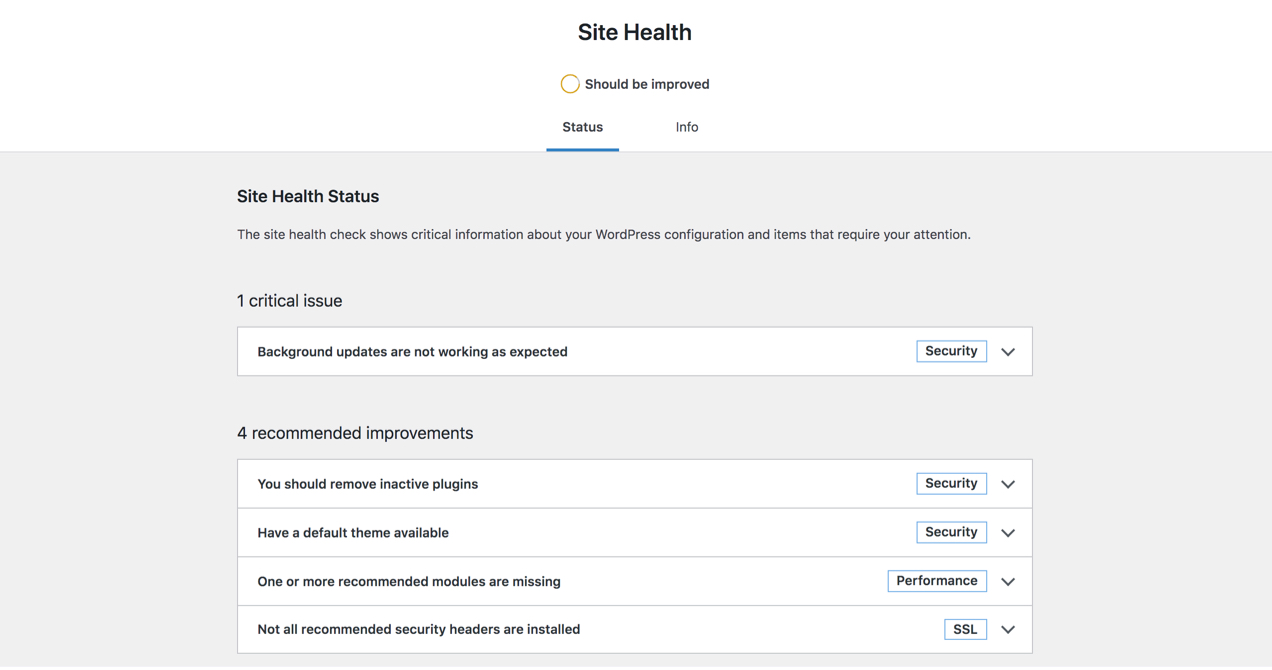
これらの手順のいずれでも問題が解決しない場合は、ハピネスエンジニアの1人にサポートを依頼してください。
支払いの失敗を防ぐ方法
もちろん、すべての支払いの失敗を防ぐ方法はありませんが、理想的には、できるだけ少なくしたいと思います。 実行できるいくつかの手順は次のとおりです。
1.顧客がクレジットカード情報を簡単に更新できるようにする
クレジットカードの有効期限が切れたりキャンセルされたりした場合に、顧客が自分のアカウントの情報を更新できることを確認してください。 デフォルトではアカウントを使用してこれを行うことができるため、ゲストチェックアウトのみを有効にしている場合は、アカウントの作成もオンにすることをお勧めします。
これを行うには、 WooCommerce→[設定]→[アカウントとプライバシー]に移動し、[チェックアウト時に顧客にアカウントの作成を許可する]の横のチェックボックスをオンにします。
2.支払いが失敗した場合の電子メール通知をオンにします
注文が失敗した後の電子メール通知は、それが発生するのを防ぐことはできませんが、販売を回復するのに役立ちます。 AutomateWooなどの拡張機能を使用してこれらを有効にできます。これにより、注文の失敗ステータスなど、特定のトリガーが発生したときにメールを設定できます。
または、WooCommerce Follow-Ups拡張機能を使用して、失敗したサブスクリプション支払いのフォローアップメールを作成することもできます。 支払いが失敗した後の時間枠(30分や2日など)を選択し、必要なコンテンツを電子メールに追加します。 これは、サブスクリプションが保留になっていることを知らない可能性のある常連客に通知するための優れた方法です。 また、次のボックスに10%オフまたは送料無料のクーポンコードを含めると、キャンセルを計画している買い物客は、支払い情報を更新して、今後数年間購読者であり続けることができます。
3.チェックアウトプロセスを定期的にテストします
時々、時間をかけてチェックアウトプロセス全体を実行し、すべてが正しく機能していることを確認してください。 これは、顧客が問題に遭遇する前に潜在的な問題を見つけるのに役立ちます。
4. WordPress、拡張機能、テーマを一貫して更新します
最新バージョンが利用可能になったときにすべてのソフトウェアを更新することにより、潜在的な競合を回避し、バグが問題になる前に修正することができます。 覚えておく必要がない場合は、WordPressで自動更新を有効にするか、Jetpackなどのプラグインを使用してすべてを自動的に更新できます。
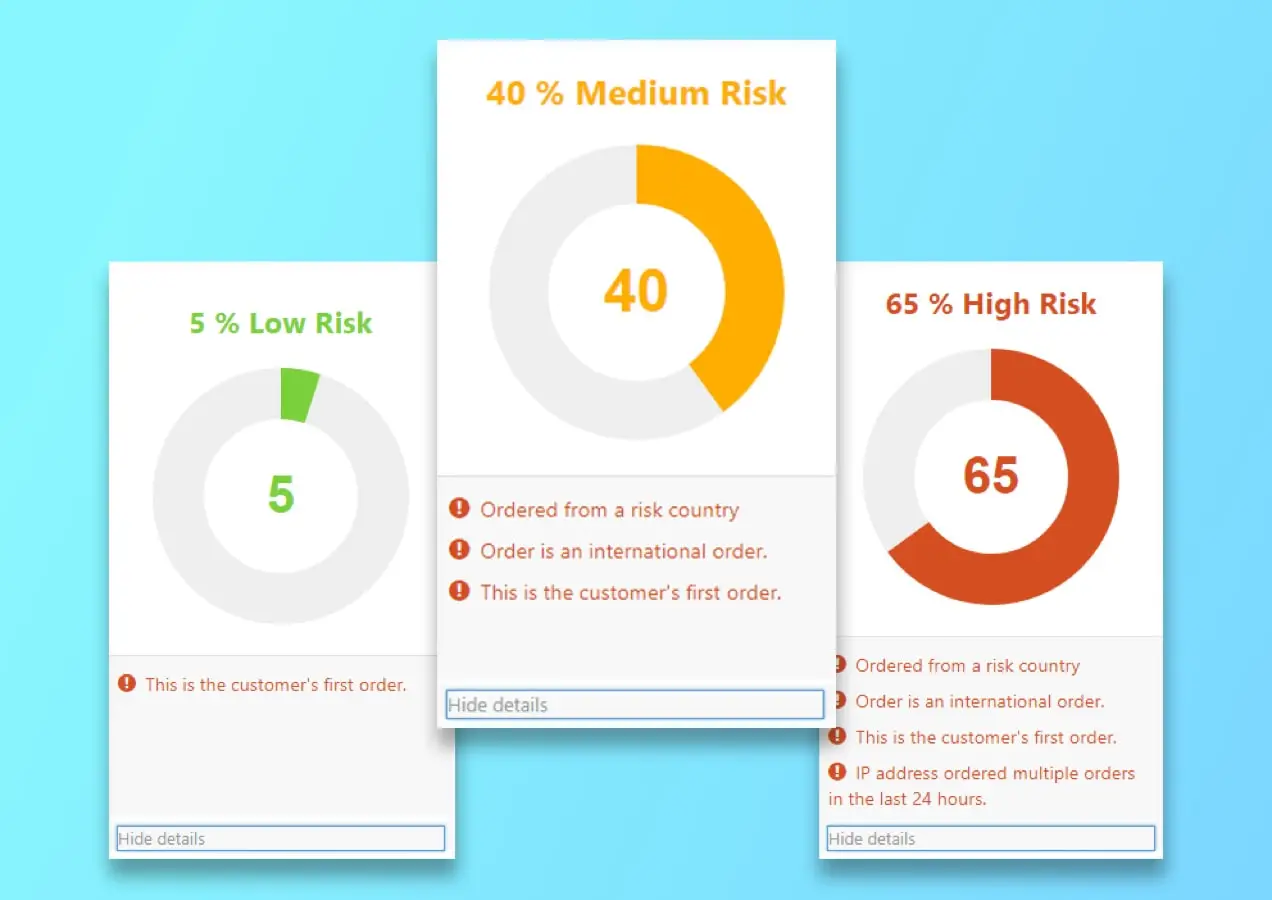
5.不正防止方法を実装する
重複した支払いエラーやその他の不正な注文の兆候が多数見られるようになった場合は、サイト全体にセキュリティ対策を講じてください。 WooCommerce Anti-Fraudは注文詐欺を自動的に検出して防止するため、すぐにブロックされます。
6.顧客に複数のクレジットカードを保存させる
アカウントを持つ顧客が複数のカードを登録できるようにすることで、1つのカードに問題が発生した場合に、すぐに別のカードに切り替えることができます。 ソファから降りて別のオプションを探す必要はありません!
これを行うには、WooCommercePaymentsのような保存されたカードを可能にする支払いゲートウェイを使用する必要があります。 買い物客は、チェックアウト時に将来使用するために、支払い情報を自分のアカウントに保存することを選択できます。
失敗した注文によってスローされないでください
注文の失敗はオンラインストアの運営において避けられない部分ですが、少しのメンテナンスを行い、注文が発生する理由を理解することで、注文を防ぎ、さらには売り上げに変えることができます。
失敗した注文について質問がありますか? コメントで質問するか、サポートチームに連絡してください。
